Brother MFC-J2720: A
A: Brother MFC-J2720
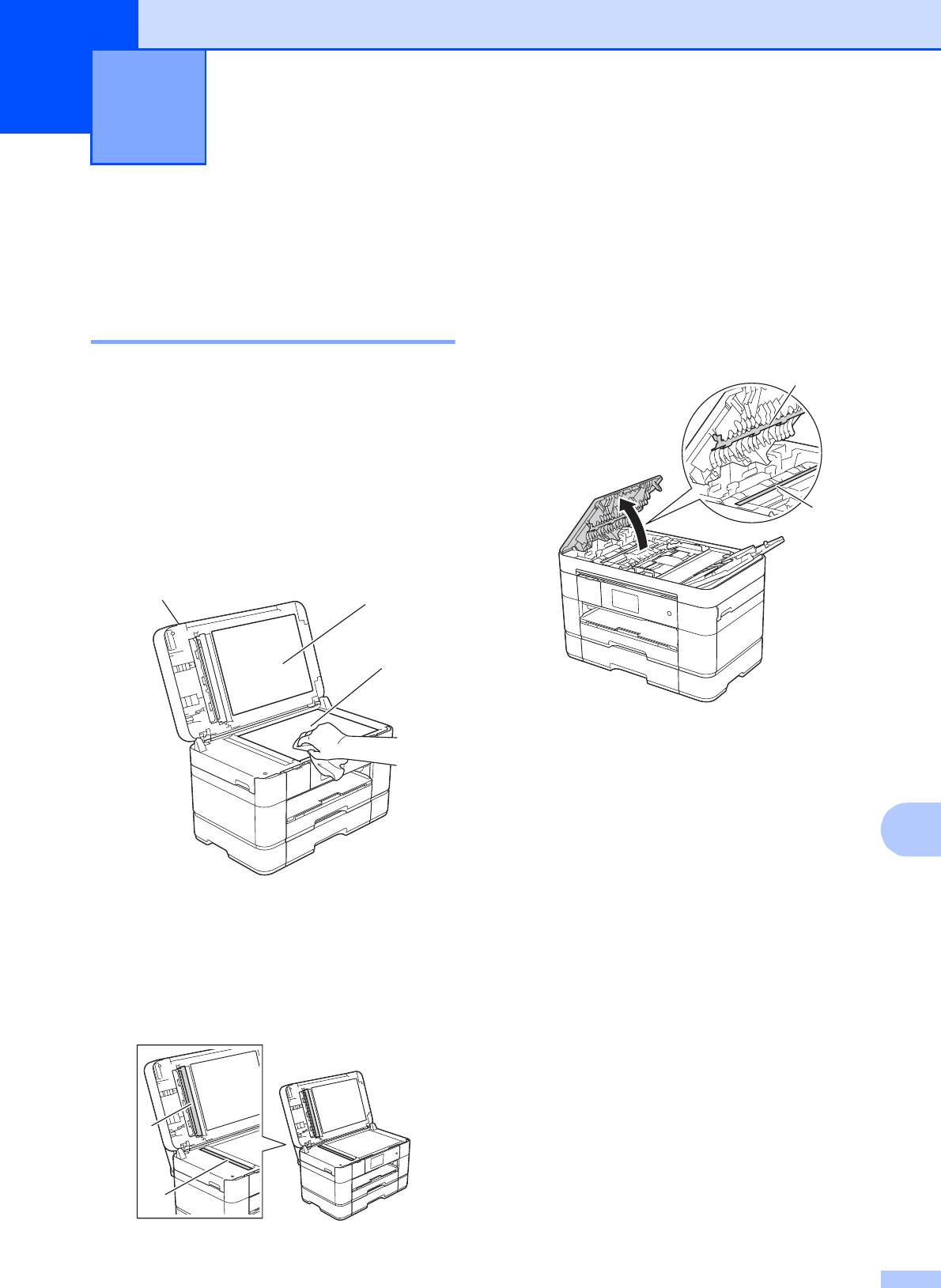
Регулярное техническое
A
обслуживание
A
d Закройте крышку для документа и
Очистка и проверка
откройте крышку АПД.
устройства
A
Мягкой неворсистой тканью,
смоченной негорючим очистителем
для стекол, протрите белую
Очистка стекла сканера A
полоску (1) и стеклянную планку (2).
a Отключите устройство от
электрической розетки.
b Поднимите крышку для
документа (1). Мягкой неворсистой
тканью, смоченной негорючим
очистителем для стекол, протрите
стекло сканера (2) и белый
пластик (3).
e Закройте крышку АПД.
A
c Мягкой неворсистой тканью,
смоченной негорючим очистителем
для стекол, очистите белую
полосу (1) и стеклянную планку (2) в
блоке АПД.
45
1
3
2
1
2
1
2
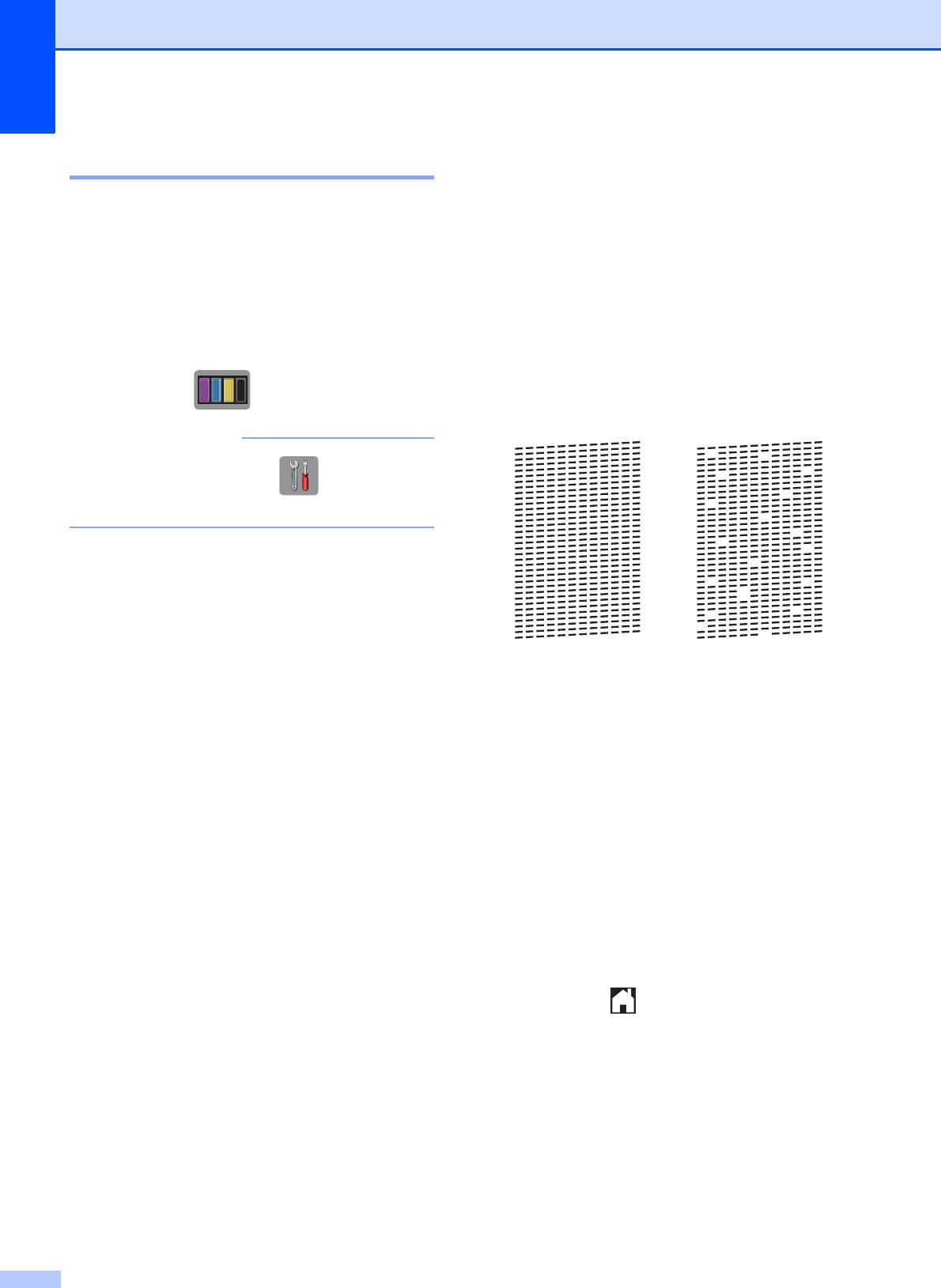
Проверка качества печати A
Если цветные изображения и текст на
отпечатках получаются блеклыми или с
полосками, это может означать, что
некоторые сопла печатающей головки
засорены. Проверьте образцы работы
сопел, распечатав контрольную страницу
качества печати.
a Нажмите .
46
ПРИМЕЧАНИЕ
f На сенсорном дисплее отображается
запрос на оценку качества печати.
Выполните одно из следующих
действий:
Если все линии напечатаны четко
и без пропусков, нажмите Нет для
завершения проверки качества
печати, а затем перейдите к
шагу j.
Если заметны пропуски штрихов,
как показано на рисунке, нажмите
Да.
Хорошее качество Плохое качество
Можно также нажать , а затем
Обслуживание.
b Нажмите Улучшение качества
печати.
c Нажмите Проверка качества
печати.
g На сенсорном дисплее отображается
d Следуя инструкциям на сенсорном
запрос на проверку качества печати
дисплее, загрузите обычную бумагу
каждого цвета. Следуя инструкциям
формата A4 или Letter в лоток для
на сенсорном дисплее, нажмите 1, 2,
бумаги, а затем нажмите Старт.
3 или 4, чтобы выбрать пример,
Устройство печатает контрольную
наиболее соответствующий
страницу качества печати.
контрольной странице качества
печати для каждого цвета.
e Проверьте качество всех четырех
h При нажатии 2, 3, или 4, на сенсорном
цветовых блоков на распечатанном
дисплее отображается запрос на
листе.
начало очистки.
Нажмите Старт.
i По завершении очистки нажмите Да,
а затем вернитесь к шагу d.
j Нажмите .
Если печатающая головка была очищена
по меньшей мере пять раз, а качество
печати не улучшилось, попытайтесь
установить сменный оригинальный
чернильный картридж Brother Innobella
для каждого цвета, с которым возникли
проблемы. Попытайтесь очистить
печатающую головку еще максимум пять
раз. Если качество печати не улучшилось,
обратитесь в службу поддержки клиентов
Brother или к местному дилеру Bro
ther.
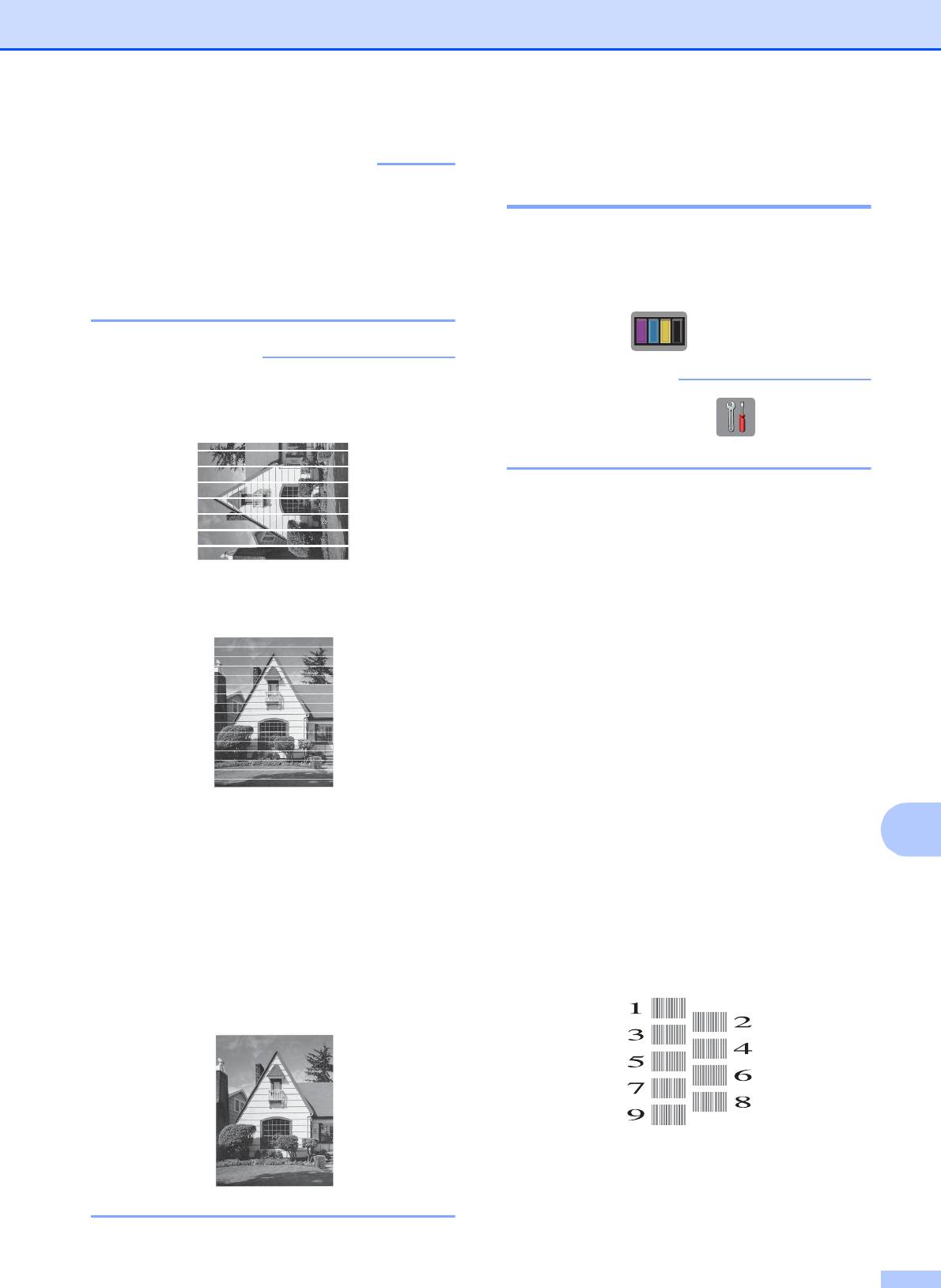
Регулярное техническое обслуживание
A
47
ВАЖНАЯ ИНФОРМАЦИЯ
НЕ ПРИКАСАЙТЕСЬ к печатающей
головке. Прикосновение к печатающей
головке может привести к ее
необратимому повреждению, а также к
аннулированию гарантии на
печатающую головку.
ПРИМЕЧАНИЕ
Проверка калибровки
печати A
Если текст печатается расплывчато, а
изображения — блекло, возможно,
следует выполнить калибровку печати.
a Нажмите .
Так выглядит копия при засорении
одного из сопел печатающей головки.
Letter, A4 и Executive
A3, Ledger, Legal, Folio, A5, A6,
конверты, Фото (10 × 15 см),
Фото L(89× 127 мм),
Фото 2L (13 × 18 см) и учетные
карточки (127 × 203 мм)
После прочистки этого сопла
горизонтальные линии исчезают.
ПРИМЕЧАНИЕ
Можно также нажать , а затем
Обслуживание.
b Нажмите Улучшение качества
печати.
c Нажмите Выравнивание.
d Нажмите Далее.
e Проведите пальцем вверх или вниз
или нажимайте a или b, чтобы
отобразить параметры формата
бумаги, а затем выберите формат
бумаги, требующий калибровки
печати, и нажмите его.
f Нажмите Базовое выравнивание
или Дополнит. выравнивание.
g Следуя инструкциям на сенсорном
дисплее, загрузите обычную бумагу
выбранного формата в лоток 1, а
затем нажмите Старт.
Устройство печатает страницу
проверки калибровки.
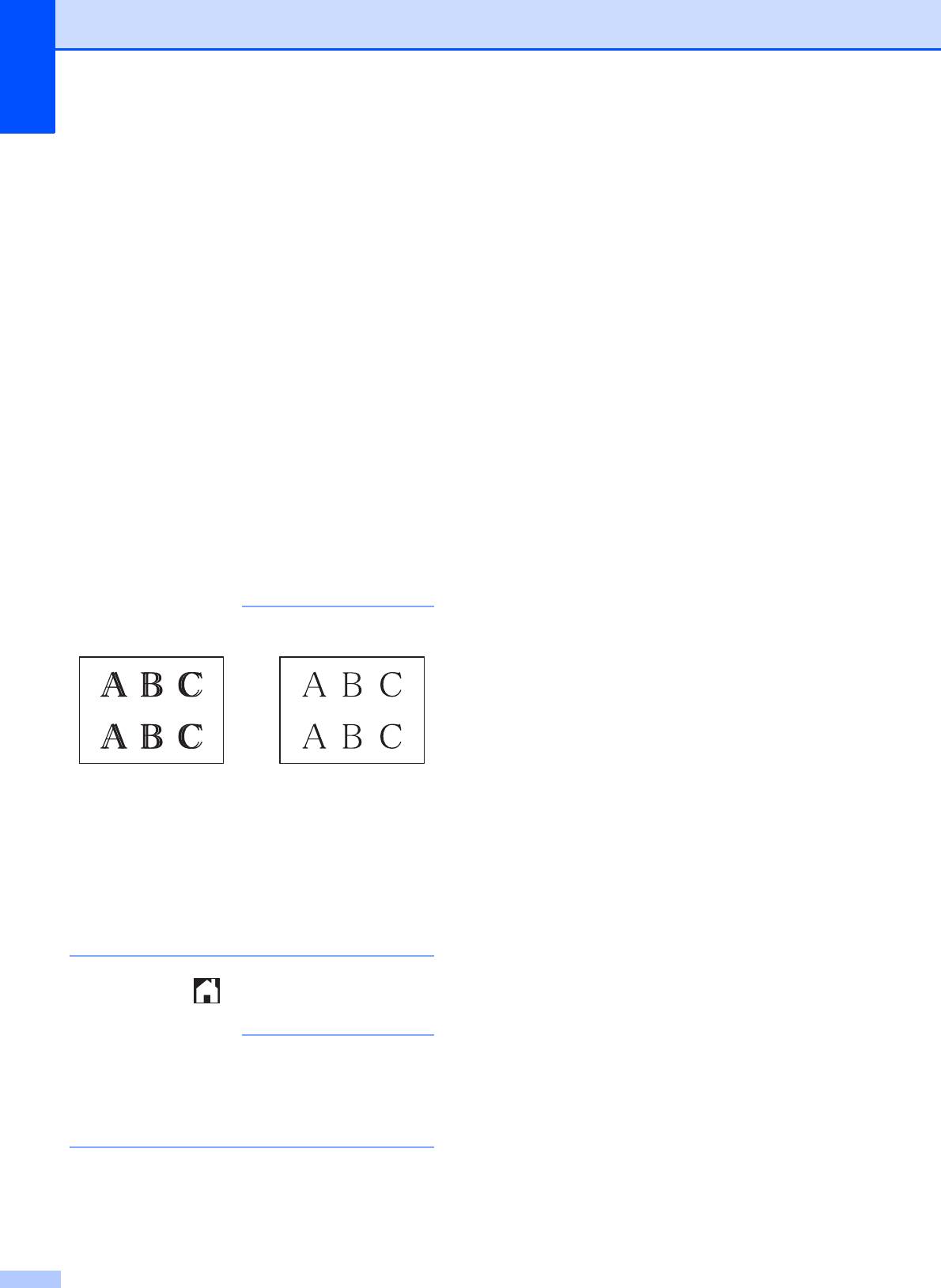
h Для рисунка "A" проведите пальцем
вверх или вниз или нажимайте a или
b, чтобы отобразить номер тестового
оттиска, на котором вертикальные
полосы наименее заметны (1-9), а
затем нажмите его. Затем нажмите
OK.
В этом примере номер 6 является
наилучшим выбором.
i Выполните одно из следующих
действий:
Если выбран параметр Базовое
выравнивание, повторите шаг h
для рисунков от "B" до "H".
Если выбран параметр
Дополнит. выравнивание,
повторите шаг h для рисунков от
"B" до "Z".
48
ПРИМЕЧАНИЕ
j Нажмите .
ПРИМЕЧАНИЕ
i
Если калибровка
После настройки
печати не
калибровки
настроена
печати, текст
должным
выглядит
образом, текст
четким.
выглядит
смазанным.
Более подробная информация об
очистке и проверке устройства
uu Интерактивное руководство
пользователя.





